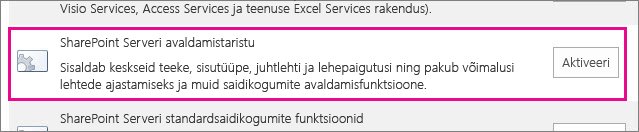SharePointi avaldamise sait on klassikaline sait, mis on loodud avaldamise saidimalli abil. Sellisel saidil on loometegevus ja avaldamine struktureeritum ja rakendatakse sisuhaldusprotsesse. Avaldamise saite on tavaliselt kasutatud ettevõtte sisevõrgu ja kommunikatsiooni portaalide loomiseks.
Märkused:
-
Enne klassikalise avaldamise saidi loomist kaaluge moodsa kommunikatsiooni saidi loomist. Kommunikatsiooni saidid on kujundatud atraktiivseks, paindlikuks ja paindlikuks ning need ei nõua suuri arengu investeeringuid. Lisateavet leiate teemast saitide avaldamine saidilt edastamine.
-
Publikatsiooni saidid ja nendega seotud veebiosad ei toeta mitme keele kasutajaliidese (MUI) funktsiooni SharePointi sisuga. Selle asemel kasutage funktsiooni variatsioonid, mis suunavad kasutajad vastavale variatsiooni saidile, võttes aluseks oma veebibrauseri keele. Lisateavet leiate teemast mitmekeelse veebisaidi loomine.
Avaldamissaidid kasutavad funktsioone, mis aitavad loome-, kooskõlastus- ja avaldamisprotsesse sujuvamaks muuta. Nende funktsioonide kasutamine lubatakse avaldamissaidi loomisel automaatselt ning need hõlmavad lehepaigutust, veerutüüpe, veebiosi, loendeid ja teeke.
Märkus.: Ka ettevõtte viki on avaldamissait, kuid see ei ole nii rangelt struktureeritud ja on mõeldud kasutamiseks hõlpsa sisuloome jaoks, kui ametlikud sisuhaldustoimingud pole vajalikud.
Selles artiklis selgitatakse, kuidas luua avaldamissaitide kogum ja avaldamissaidi alamsaidid, sh töövooga avaldamissait.
Avaldamisportaali loomine
Avaldamisportaal on saidikogumi kõrgeim tase. Enne kui saate luua avaldamise alamsaite luua või aktiveerida avaldamise olemasolevatel saitidel, peate siin avaldamise lubama.
Avaldamisportaali loomine
-
Logige Microsoft 365 keskkonda sisse üld- või SharePointi administraatorina.
-
Valige vasakus ülanurgas rakendusekäiviti ikoon

-
Valige Ressursid > Saidid. Seejärel valige Lisa sait.
-
Valige Lisa sait.
Märkus.: Teise võimalusena saate valida Halduskeskused > SharePoint ja seejärel Uus.
-
Sisestage dialoogiboksis Uus saidikogum järgmine teave.
-
Sisestage väljale Pealkiri saidikogumi pealkiri.
-
Valige väljal Veebisaidi aadress loendist domeeni nimi ja URL-i tee (nt /saidid/) ja seejärel sisestage avaldamisportaali saidikogumi URL-i nimi.
-
Valige jaotise Malli valimine ripploendis Valige keel saidikogumi jaoks soovitud keel. Saidikogumi jaoks õige keele valimine on oluline, kuna kord valitud keelt ei saa hiljem enam vahetada. Saate saitidel lubada SharePointi mitmekeelse kasutajaliidese, kuid saidikogumi jaoks määratud põhikeel jääb alati samaks.
-
Malli valimiseks tehke jaotises Valige mall valik Avaldamine > Avaldamisportaal või Ettevõte > Avaldamisportaal, sõltuvalt teie SharePointi versioonist.
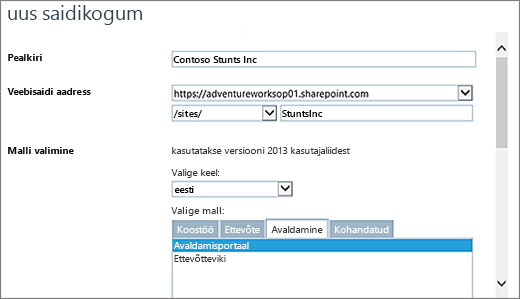
-
Valige jaotises Ajavöönd saidikogumi asukohale vastav standardne ajavöönd.
-
Tippige väljale Administraator saidikogumi administraatori kasutajanimi. Lisaks saate kasutada nuppu Kontrolli nimesid või Sirvi, ei leida kasutajaid, keda saidikogumi administraatoriks määrata.
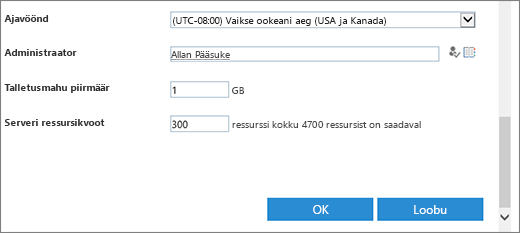
-
Sisestage jaotises Talletuslimiit mälumaht (MB), mis sellele saidikogumile määratakse. Kontrollige saadaoleva mälumahu väärtust (MB), et veenduda, et te ei ületa saadaolevat mälumahtu (MB).
-
Aktsepteerige väljal Serveri ressursikvoot ressursikvoodi vaikeväärtus. See säte ei mõjuta enam saidikogumi jaoks saadaolevate ressursside summasid. Väljale Serveri ressursi kvoot tippige saidikogumile eraldamiseks kasutatav kvoot.
-
-
Klõpsake nuppu OK. Võib võtta paar minutit, enne kui teie uue avaldamisportaali saidikogum kuvatakse URL-ide loendis.
Kui portaal on loodud, kuvatakse alustamislinkide loend. Need lingid vastavad ülesannetele, mis aitavad teil uut saidikogumit täiendada. Neid ülesandeid ei pea täitma kindlas järjekorras ja ükski neist pole kohustuslik. Ülesannete valik ja järjekord sõltub teie ettevõtte vajadustest.

Alustamiseks klõpsake äsja loodud saidikogumi linki ja klõpsake saidikogumi atribuutide dialoogiboksis veebisaidi aadressi. See viib teid uue saidi avalehele.
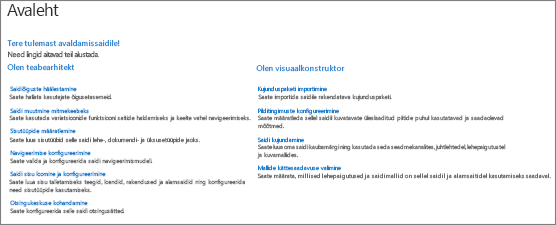
Avaldamise alamsaidi loomine
Avaldamissaidi alamsaidi on sait, mis asub hierarhias avaldamissaitide kogumist (või avaldamisfunktsioone lubavast saidikogumist) allpool. Kui alamsait on loodud avaldamissaitide kogumi all on avaldamisfunktsioonid lubatud automaatselt.
-
Klõpsake oma avaldamiseks lubatud saidikogumis nuppu sätted

-
Klõpsake linki uus alamsait.
-
Sisestage väljale Pealkiri saidikogumi pealkiri.
-
Sisestage väljale Kirjeldus saidi otstarbe lühikirjeldus.
-
Veebisaidi aadressi juures lisage olemasolevale URL-ile uue alamsaidi kirjeldav nimi.
-
Valige jaotise Malli valimine ripploendis Valige keel saidi keel. Õige keele valimine on oluline, kuna valitud keelt ei saa enam muuta. Saidi keel võib erineda saidikogumi keelest.
-
Tehke jaotise Malli valimine alamjaotises Valige mall valik Ettevõte > Avaldamissait.
-
Tehke jaotises Kasutajaõigused üks järgmistest valikutest:
-
Kasuta emasaidi õigusi, kui soovite, et uue saidi õigustekogum oleks sama mis emasaidil. Selle suvandi valimise korral saab saidi õigusi hiljem muuta ainult emasaidi administraator.
-
Kasuta ainuõigusi, kui soovite, et selle saidi kasutajaõigused erineksid emasaidi õigustest, või kui teil on kasutajaid, kellel puudub juurdepääs emasaidile.
-
-
Valige navigeerimispäriluse jaotises Jah, kui soovite kasutatada emasaidiga sama ülemist lingiriba. Muul juhul valige Ei.
-
Klõpsake nuppu Loo.
Kinnitamise töövooga alamsaidi loomine
Avaldamise kinnitamise töövoog muudab automaatseks sisu saatmise valdkonnaekspertidele ja huvirühmadele läbivaatuseks ja kinnitamiseks. Avaldamise kinnitamise töövoog on ainulaadne selle poolest, et see on kujundatud just selliste avaldamissaitide jaoks, kus uute ja värskendatud veebilehtede avaldamine on range kontrolli all. Seda tüüpi saitidel ei saa uut sisu avaldada enne, kui töövoo iga kinnitaja on selle kinnitanud. Lisateavet vaadake teemast Avaldamise kinnitamise töövooga töötamine.
Märkus.: Avaldamise kinnitamise töövoog pole avaldamise saidikogumites saadaval.
Töövooga avaldamissaidi loomine
-
Klõpsake oma avaldamiseks lubatud saidikogumis nuppu sätted

-
Klõpsake linki uus alamsait.
-
Sisestage väljale Pealkiri saidikogumi pealkiri.
-
Sisestage väljale Kirjeldus saidi otstarbe lühikirjeldus.
-
Veebisaidi aadressi juures lisage olemasolevale URL-ile uue alamsaidi kirjeldav nimi.
-
Valige jaotise Malli valimine ripploendis Valige keel saidi keel. Õige keele valimine on oluline, kuna valitud keelt ei saa enam muuta. Saidi keel võib erineda saidikogumi keelest.
-
Tehke jaotise Malli valimine alamjaotises Valige mall valik Ettevõte > Töövooga avaldamissait.
-
Tehke jaotises Kasutajaõigused üks järgmistest valikutest:
-
Kasuta emasaidi õigusi, kui soovite, et uue saidi õigustekogum oleks sama mis emasaidil. Selle suvandi valimise korral saab saidi õigusi hiljem muuta ainult emasaidi administraator.
-
Kasuta ainuõigusi, kui soovite, et selle saidi kasutajaõigused erineksid emasaidi õigustest, või kui teil on kasutajaid, kellel puudub juurdepääs emasaidile.
-
-
Valige navigeerimispäriluse jaotises Jah, kui soovite kasutatada emasaidiga sama ülemist lingiriba. Muul juhul valige Ei.
-
Klõpsake nuppu Loo.
Avaldamisfunktsioonide aktiveerimine
Kui soovite lisada olemasolevale saidile avaldamisfunktsioonid, tehke järgmist. Enne funktsioonide aktiveerimist saidi tasandil peate lubama avaldamise emasaidikogumis. Lisateavet leiate teemast SharePointi avaldamise saidil lubatavad funktsioonid.
-
Klõpsake saidikogumi juurkaustas Sätted

-
Lehel Saidisätted klõpsake jaotises Saidikogumi administreerimine linki Saidikogumi funktsioonid.
-
Lehel Saidikogumi funktsioonid klõpsake jaotises SharePoint Serveri avaldamistaristu nuppu Aktiveeri.